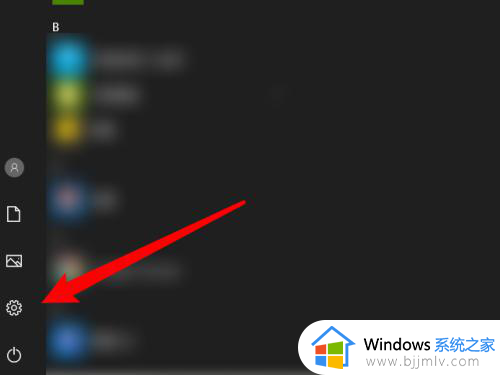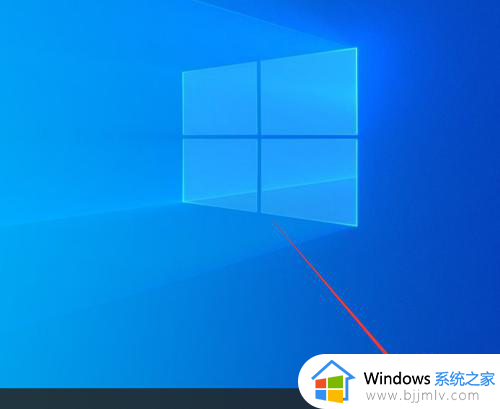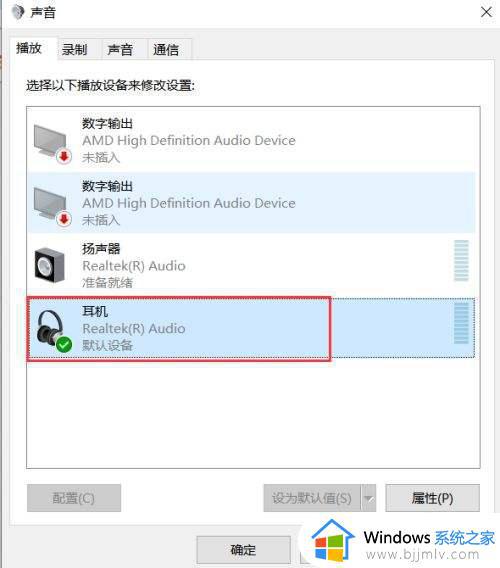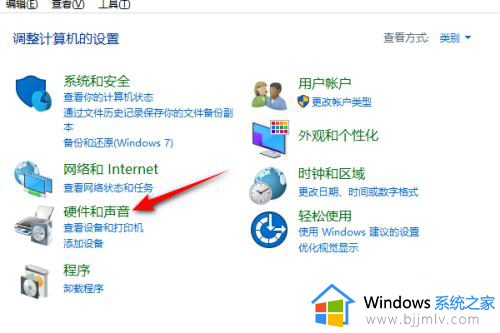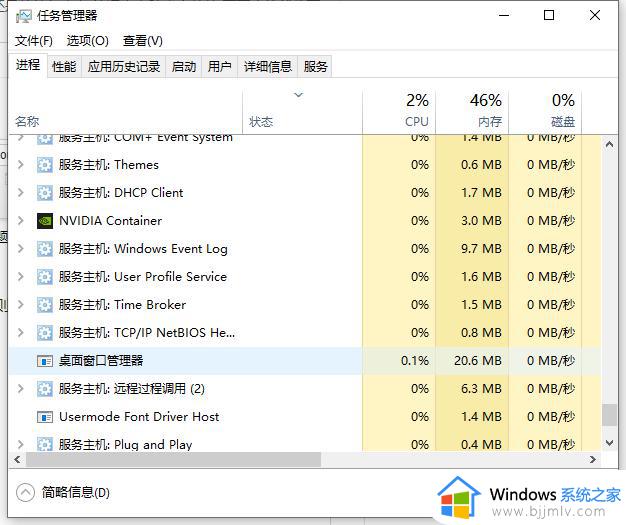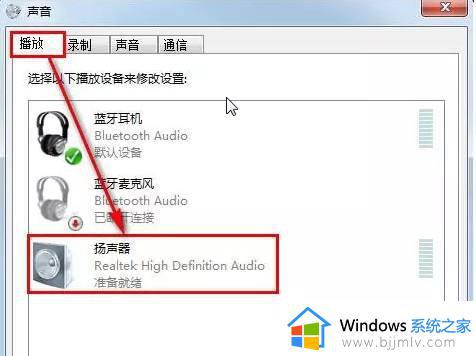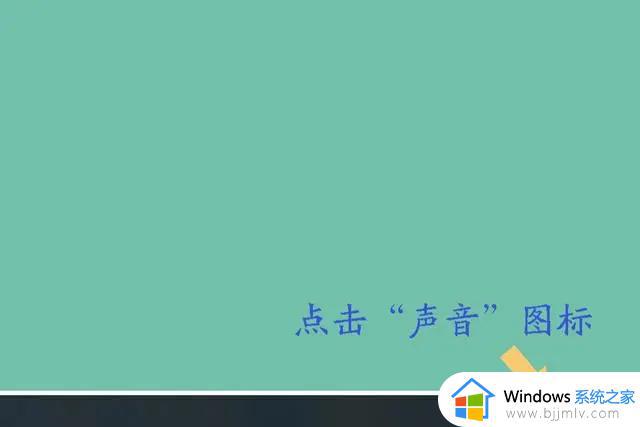笔记本电脑插耳机没反应声音仍然是外放怎么回事
更新时间:2024-03-06 09:28:28作者:runxin
当用户在使用笔记本电脑播放音乐的时候,为了不打扰到他人休息,因此可以选择插入耳机设备来独自倾听,然而有小伙伴的笔记本电脑在插入耳机设备之后,播放音乐时却依旧出现声音外放的问题,对此笔记本电脑插耳机没反应声音仍然是外放怎么回事呢?接下来就来教大家详细解决方法。
具体方法如下:
1、打开电脑,接下来,我们点击打开控制面板。
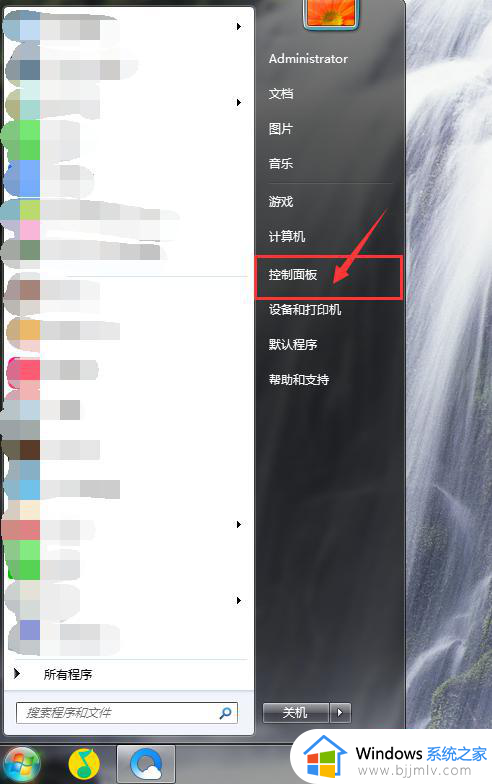
2、点击打开Realtek高清晰音频管理器。
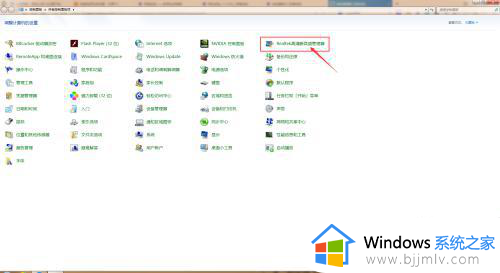
3、点击打开扬声器。
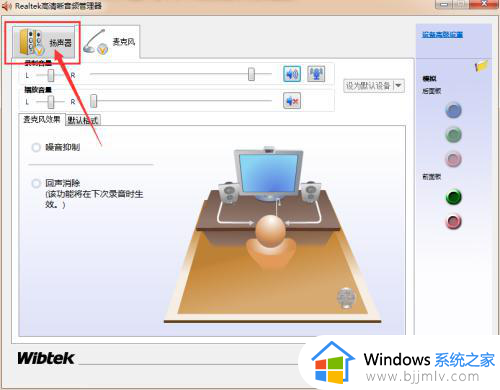
4、将扬声器的主音量的静音按钮给关闭,修改成有声音的模式。
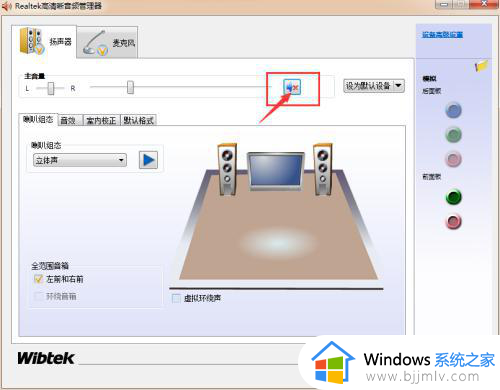
5、在我们设置完毕后,我们点击下方的确定按钮退出,此时,我们插入耳机就有声音了。
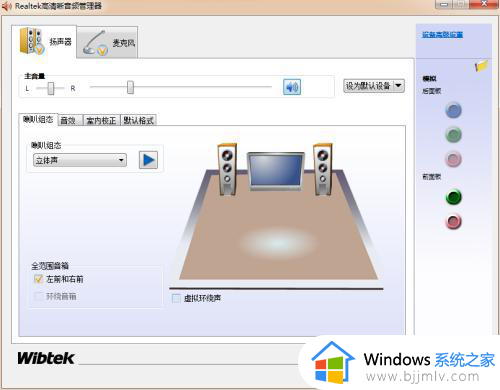
上述就是有关笔记本电脑插耳机没反应声音仍然是外放解决方法了,有遇到这种情况的用户可以按照小编的方法来进行解决,希望本文能够对大家有所帮助。